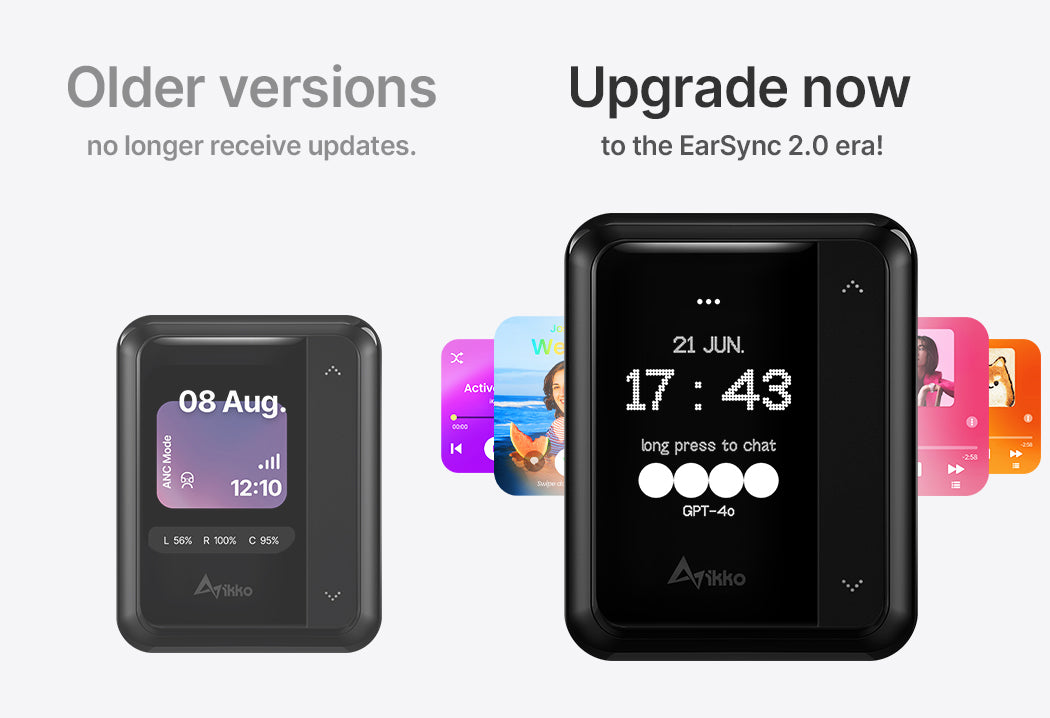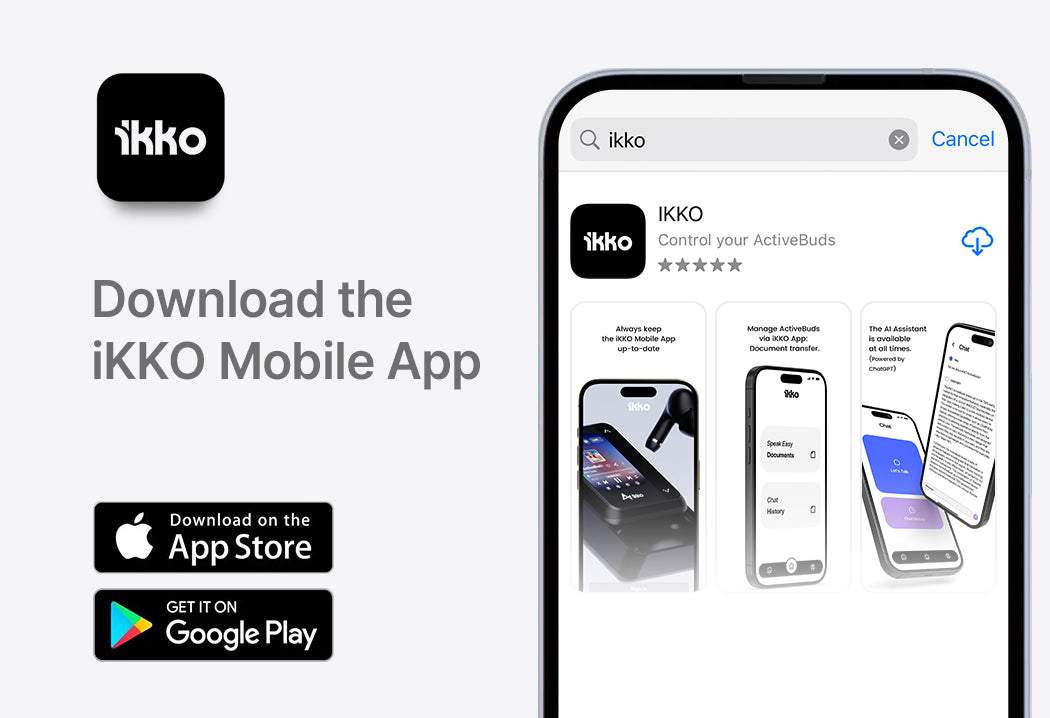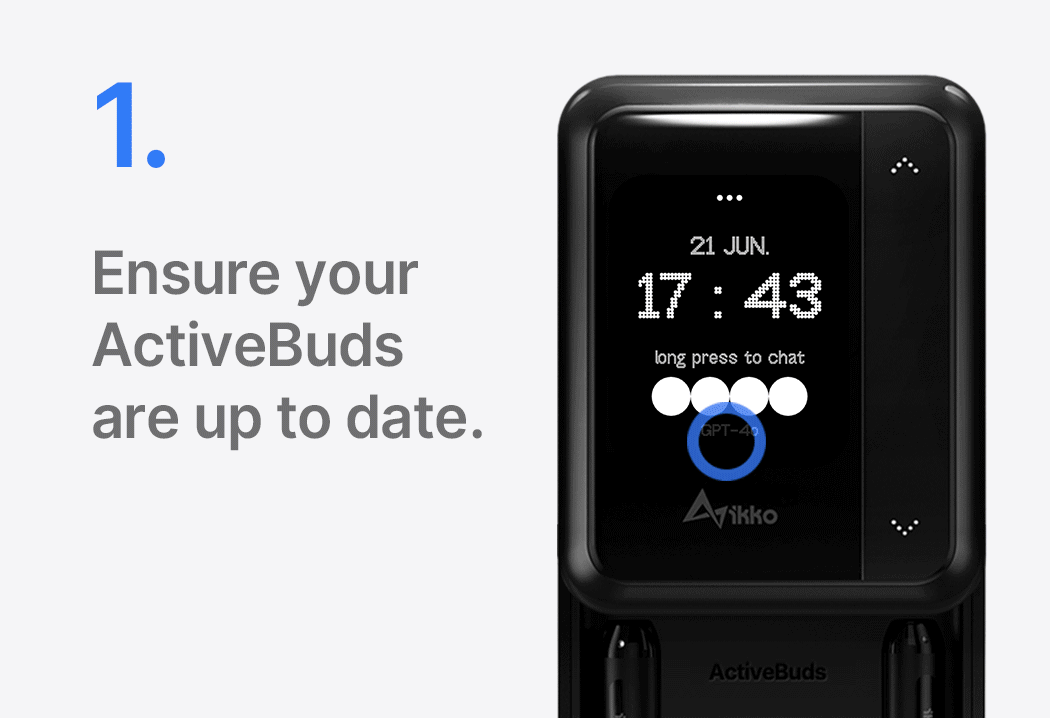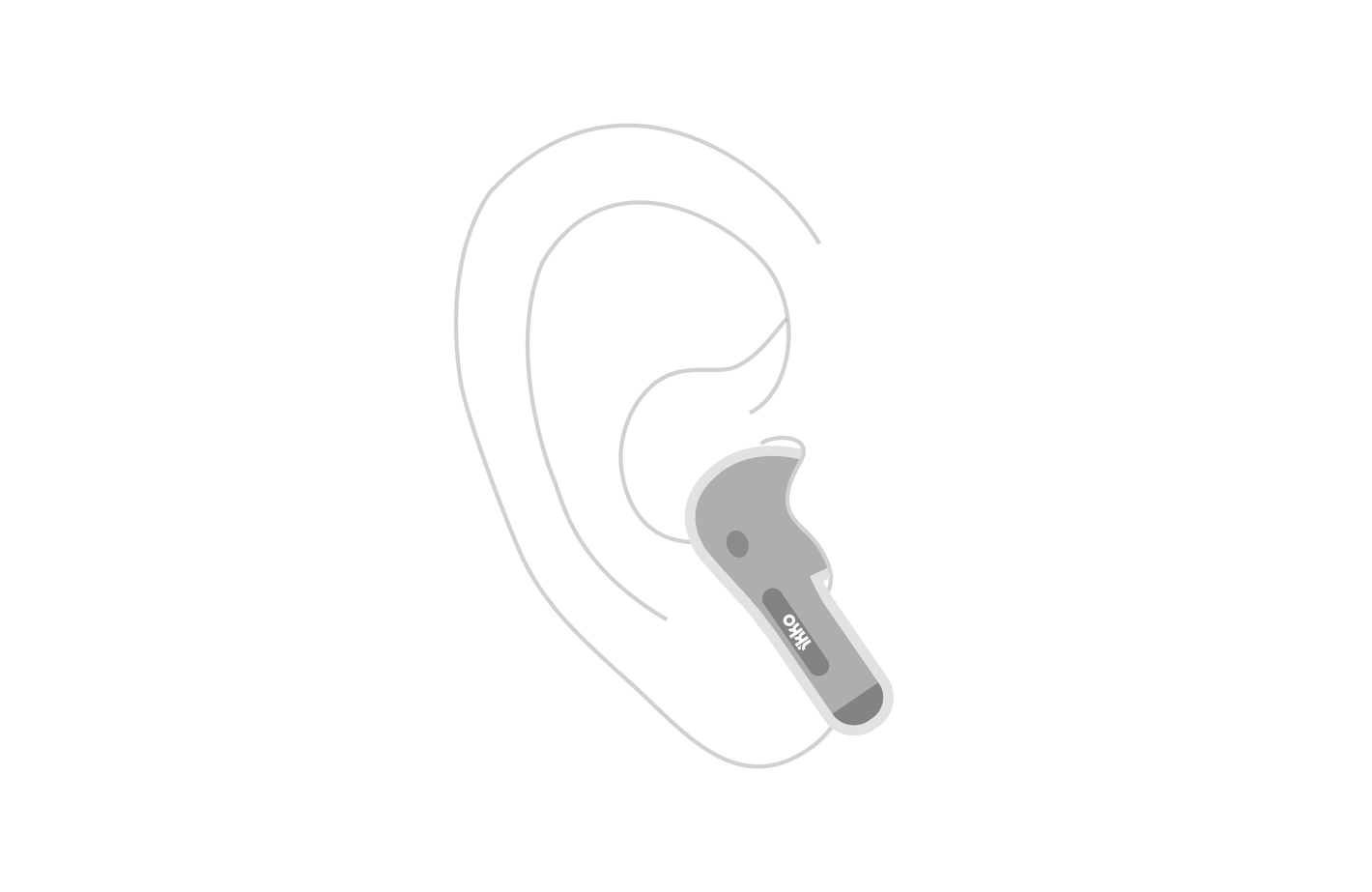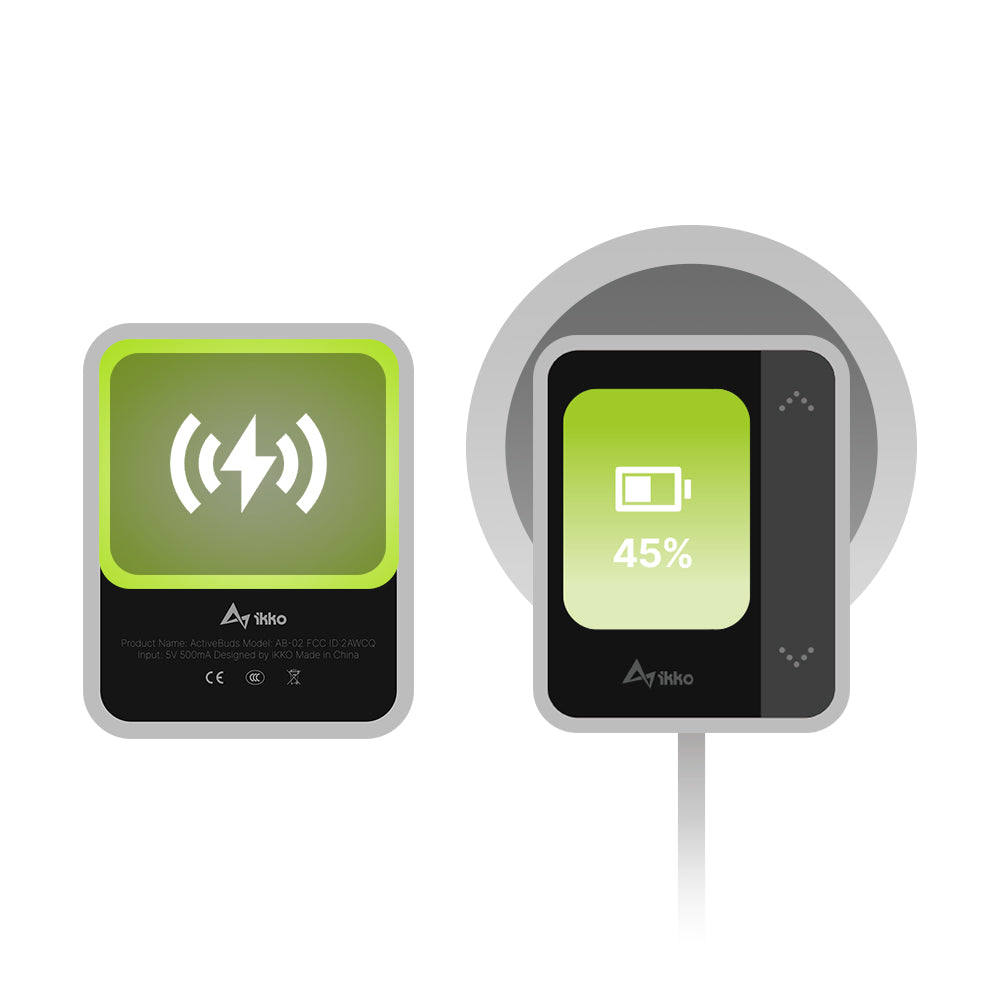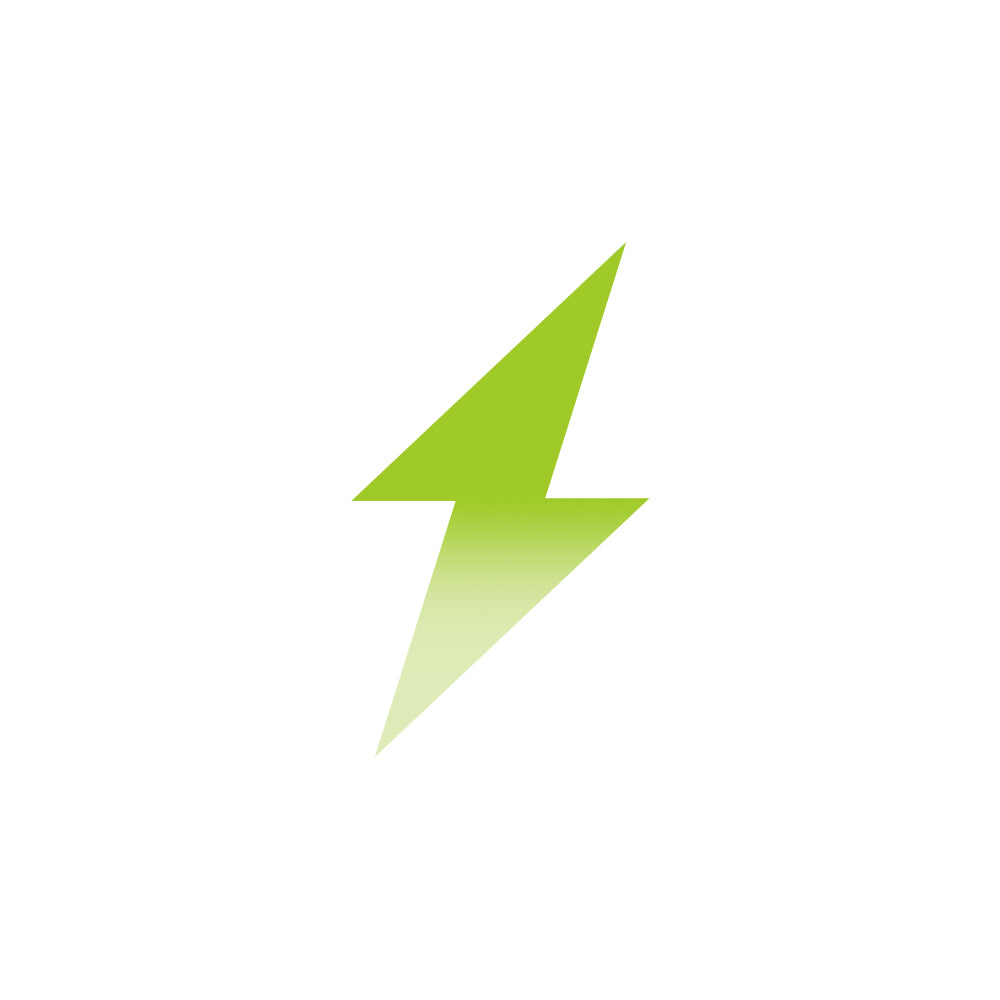使用 Spotify
與智慧設備配對
訪問 ChatPal
操作 ActiveBuds 耳機
實時翻譯
AI Smart Notes (New Feature)
系統重大更新
-
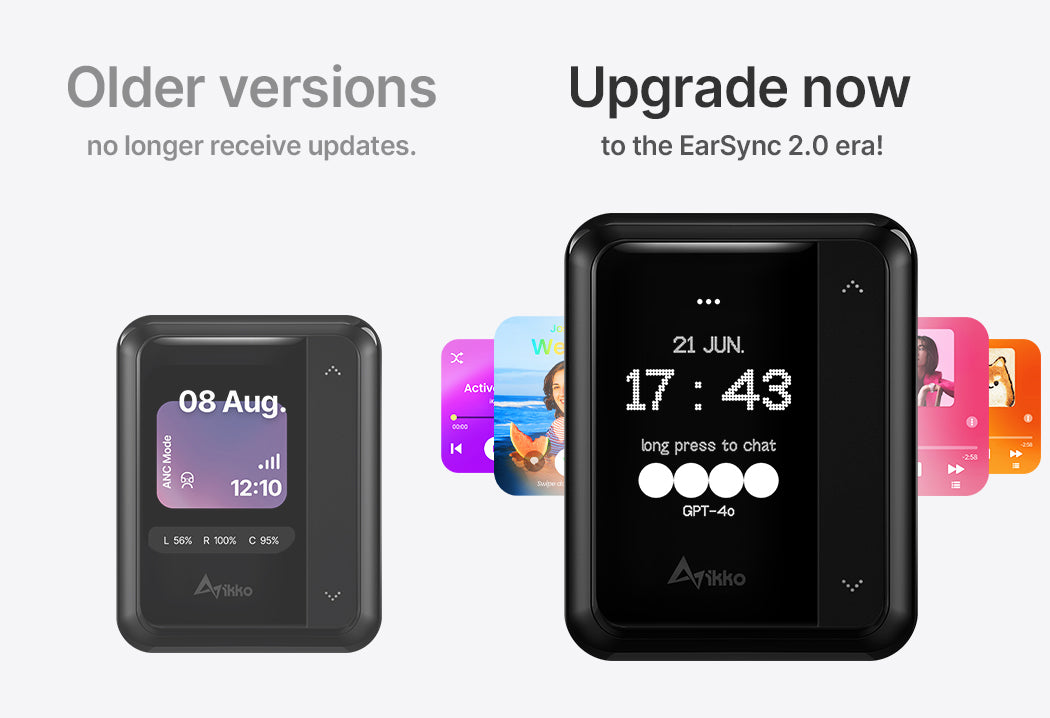
重要提示:EarSync 2.0 時代
舊版將不再接收更新,因此請立即升級至最新版本(20240506) 。
未來的支援將基於此新版本。 請注意,此重大升級將清除先前的數據,因此請備份您的資料。
-
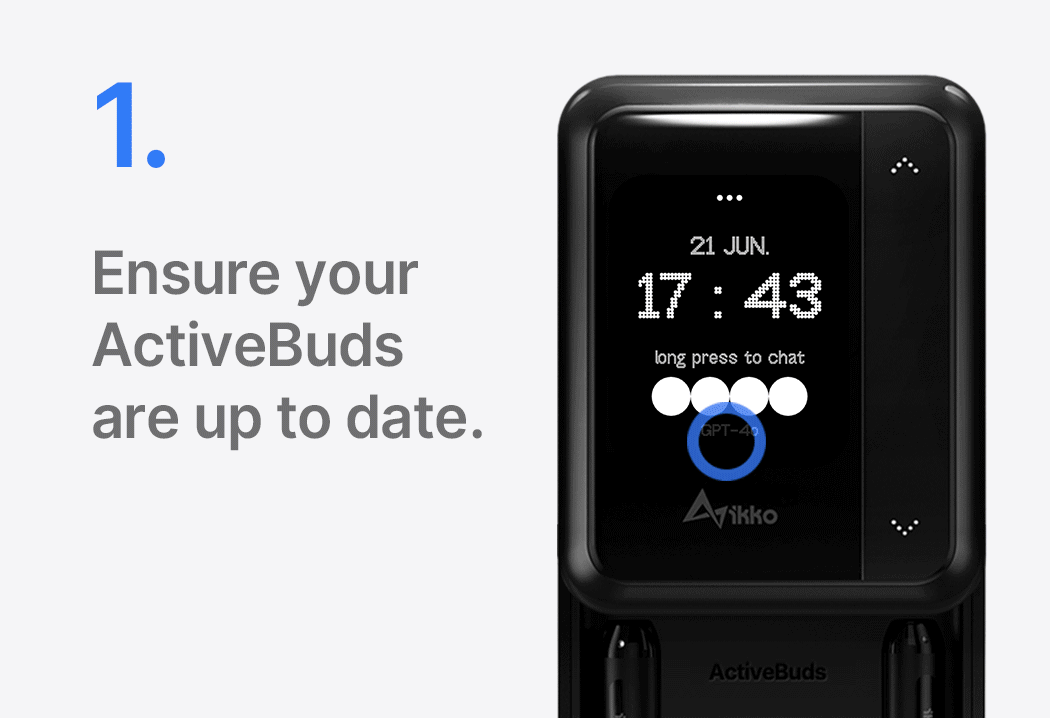
注意:要將 iKKO 應用程式與 ActiveBuds 連接,請依照下列步驟操作:
1. 確保您的 ActiveBuds 是最新的。
2. 將您的 ActiveBuds 連接到網際網路。
3. 插入充電線並為 ActiveBuds 充電。
4. 從主螢幕底部向上滑動。
5. 向下捲動,找到「會員 ID」。
6. 準備好二維碼。
從先前版本升級的步驟
-

更新系統
1. 進入快速選單, 找到雲圖標.
2. 選擇雲端圖標,然後選擇更新系統。
3. 升級後,ActiveBuds 將自動重新啟動。 無需手動重新啟動它。 -

下載並尋找應用程式
1. 完成系統升級。
2. 從首頁向左滑動打開應用程式類別 ,向下捲動找到iKKO商店,打開它找到您要下載的應用程式。 此外,不斷發展的 iKKO 商店中還提供了更多應用程式!
從主螢幕開始
採用 ChatGPT 4.0 增強功能,具有暗夜介面,以及 EarSync 2.0 的更多增強功能!
-

存取聲音控制
從頂部向下滑動可存取全域聲音控制。 您可以隨時向下拉開啟此面板。 從這裡,您可以直接播放、暫停、跳過曲目、調整音量和靜音。
-

訪問設定
從底部向上滑動可存取設定 ,其中包括:電話和訊息、網路設定、電源和亮度控制、語言設定、更新通知以及更多選項。
-

存取快捷選單
從左向右滑動可開啟快速選單 ,您可以在其中查看電池電量、調整音訊模式設定以及查看網路連線狀態。
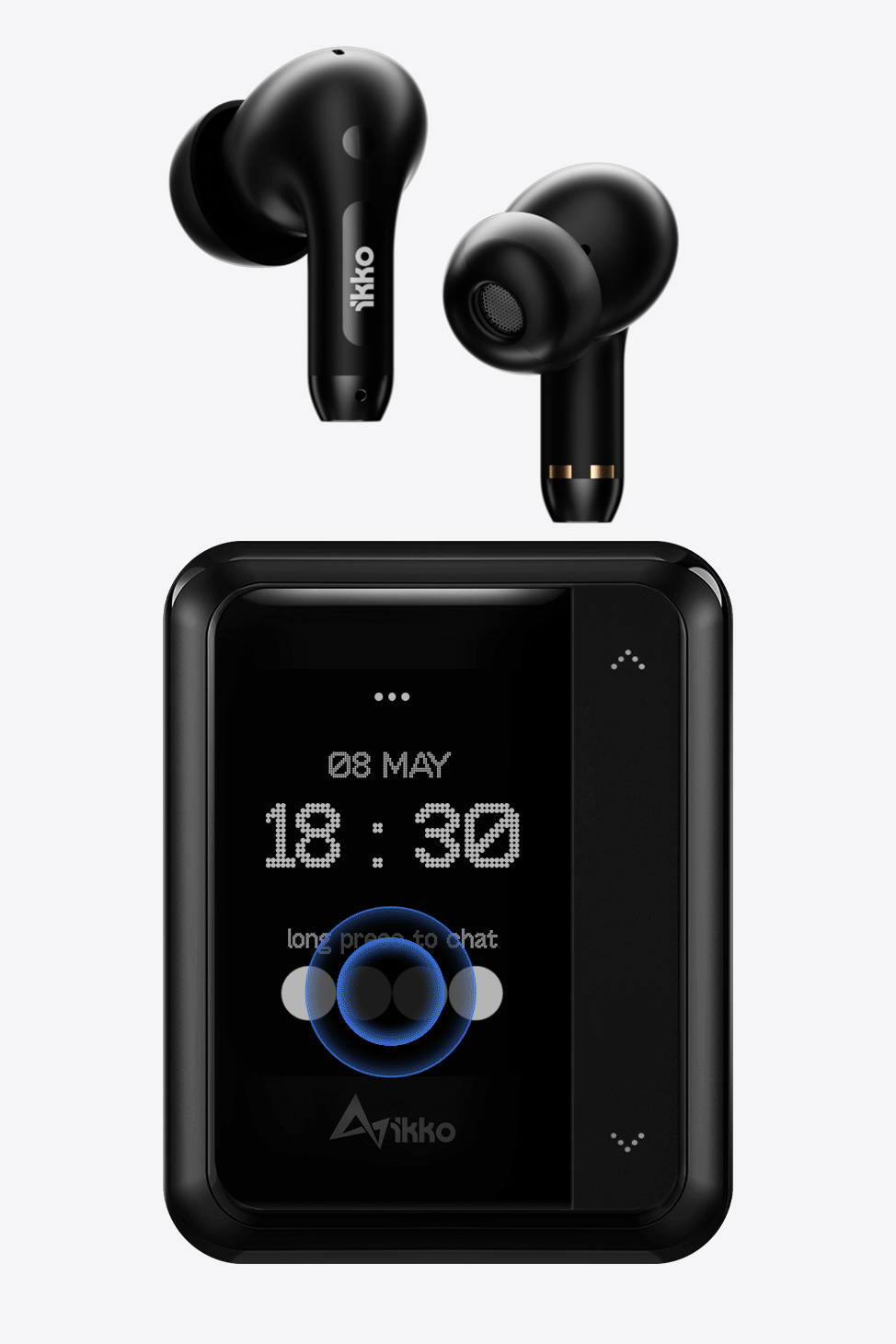

開始 ChatGPT 4.0 交互
簡單的長按啟動 ChatGPT 4.0
體驗即時、有效率、智慧的對話。 只需長按 即可啟動 AI 體驗。
點擊頂部的三個點可以查看聊天記錄。
如何為您的 ActiveBuds 充電
無縫裝置連接
-

充電盒可以與揚聲器或其他具有播放功能的藍牙設備配對。
ActiveBuds 耳機可與手機、平板電腦和其他具有藍牙功能的智慧型裝置配對。
-

ActiveBuds 耳機可以與手機、平板電腦和其他具有藍牙功能的智慧設備配對。
ActiveBuds 充電盒可與任何其他具有播放功能的藍牙裝置配對,包括揚聲器或耳機。
快速功能指南
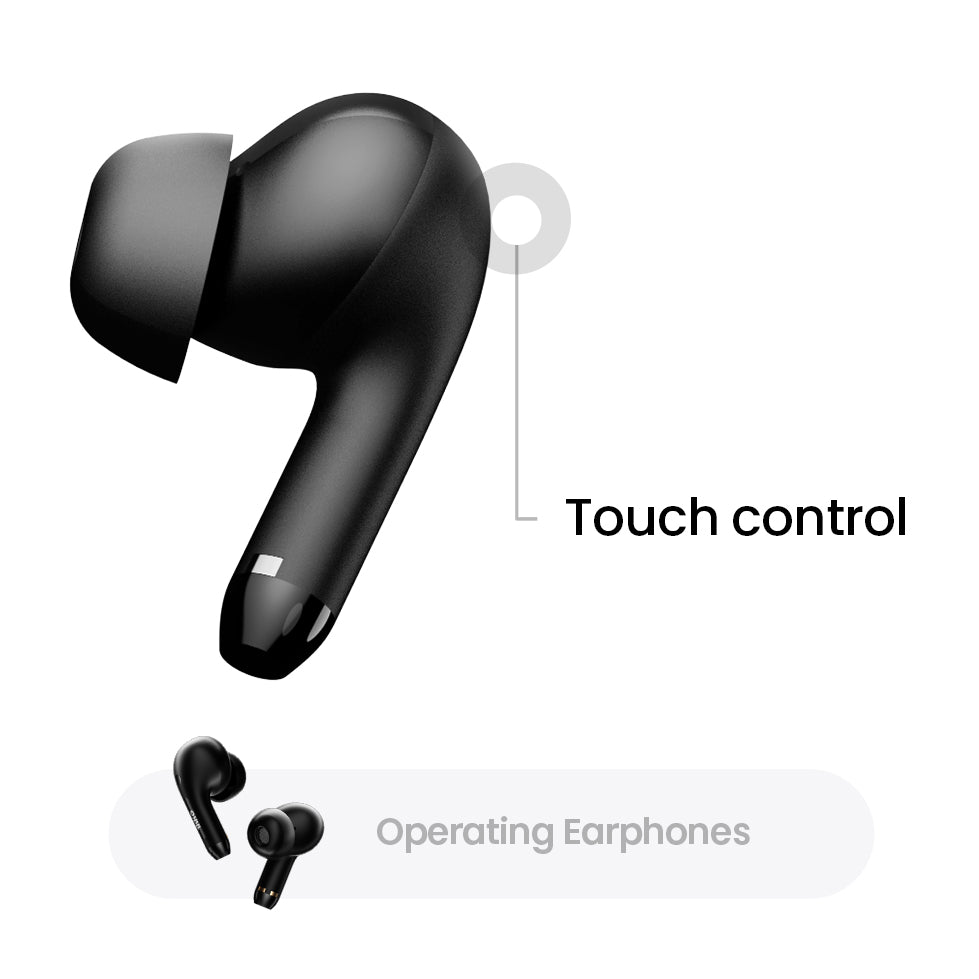
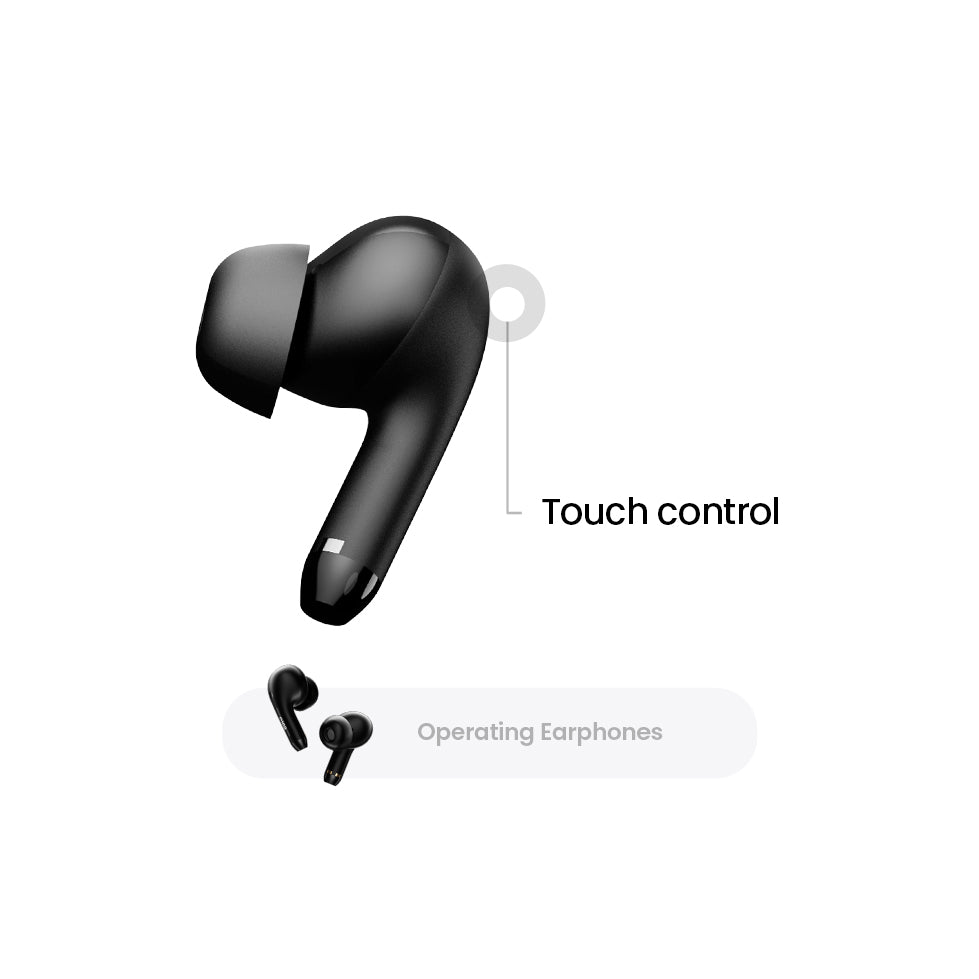
4. 操作耳機
初始設置: 首次使用時,從外殼中取出耳塞。 撕下絕緣膜。 將它們放回箱子中。
基本控制:
- 按兩下任一耳機:播放/暫停或接聽/掛斷。
進階控制:
- 三擊左耳機:進入配對模式。
- 輕觸任一耳機四次:啟動延遲模式。
模式調整:
- 按住右耳機 2 秒鐘:在 ANC/標準/透明度之間切換。
- 按住左耳機 2 秒:啟動 ChatPal。
電源控制:
- 按住任一耳機上的按鈕 3 秒鐘:開機併發出嗶嗶聲確認。
快速設置
-
Wi-Fi 設置
-
4G 網路設置
-
螢幕鎖定設置
-
螢幕亮度控制
-
飛行模式
-
省電模式
-
勿擾模式
-
低延遲模式
-
語言設置
-
更新通知
-
熱點設置
-
快速設置